Wie aktiviert man den Debugging-Modus auf dem Lenovo K5/K4/K3 Note?
Oct 15, 2025 • Filed to: Android-Probleme beheben • Proven solutions
Teil 1. Warum muss ich den USB-Debugging-Modus aktivieren?
Eine einfache Tatsache über die Entwickleroption von Android-Smartphones ist, dass sie standardmäßig versteckt ist. Fast alle Funktionen in der Entwickleroption sind für Menschen gedacht, die Kenntnisse über die Entwicklung von Android-Anwendungen und Software haben. Angenommen, Sie entwickeln eine Android-Anwendung, dann können Sie mit der USB-Debugging-Option in der Entwickleroption die Anwendung auf Ihrem PC entwickeln und auf Ihrem Android-Mobiltelefon ausführen, um Ihre Anwendung schnell und in Echtzeit zu überprüfen. Wenn Sie das Lenovo K5/K4/K3 Note debuggen, erhalten Sie Zugriff auf den Entwicklermodus, der Ihnen im Vergleich zum Standardmodus von mehr Tools und Anpassungsoptionen bietet. Sie können auch einige Tools von Drittanbietern verwenden, um Ihr Lenovo-Telefon besser zu verwalten (z. B. Wondershare TunesGo).
Teil 2. Wie debuggt man sein Lenovo K5/K4/K3 Note?
Schritt 1. Schalten Sie Ihr Lenovo K5/K4/K3 Note ein und gehen Sie zu "Einstellungen".
Schritt 2. Wählen Sie unter "Einstellungen" die Option "Über das Telefon" und dann "Geräteinformationen".
Schritt 3. Scrollen Sie auf dem Bildschirm nach unten und tippen Sie mehrmals auf die Build-Nummer, bis Sie die Meldung "Der Entwicklermodus wurde aktiviert" sehen.
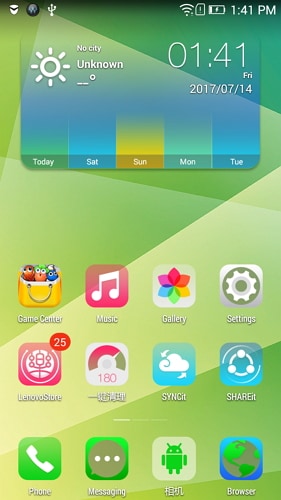
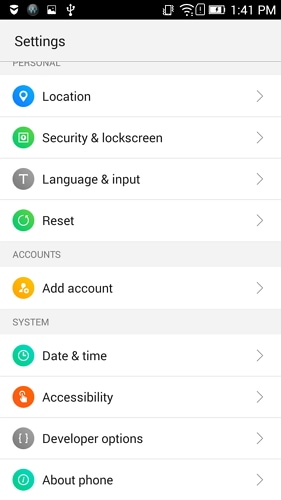
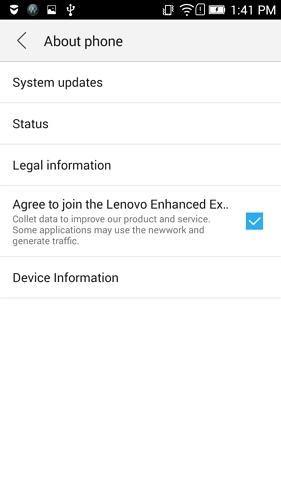
Schritt 4: Wählen Sie die Schaltfläche "Zurück" und Sie sehen das Menü "Entwickleroptionen" unter "Einstellungen" und wählen Sie "Entwickleroptionen".
Schritt 5: Ziehen Sie auf der Seite Entwickleroptionen den Schalter nach rechts, um ihn zu aktivieren. Die Farbe sollte sich wie oben gezeigt in grün ändern.
Schritt 6: Nachdem Sie all diese Schritte abgeschlossen haben, haben Sie Ihr Lenovo K5/K4/K3 Note erfolgreich debuggt. Wenn Sie Ihr Telefon das nächste Mal über ein USB-Kabel an den Computer anschließen, wird die Meldung „USB-Debugging zulassen“ angezeigt.
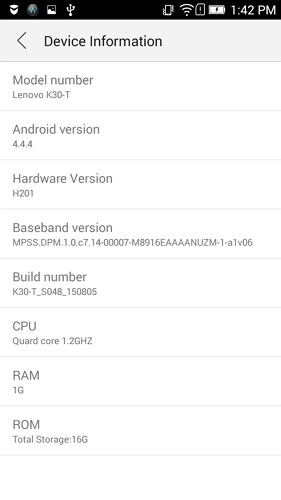
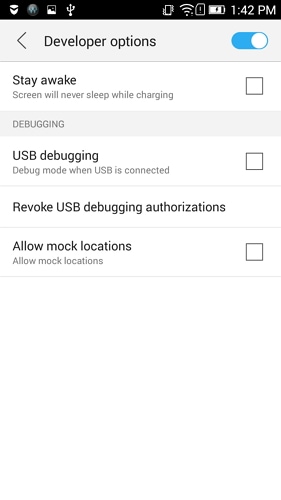

page_id:
25633

















Julia Becker
staff Editor